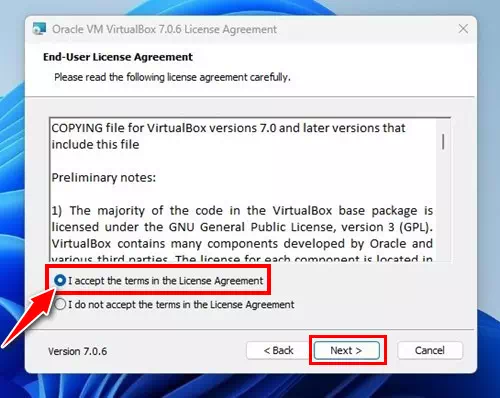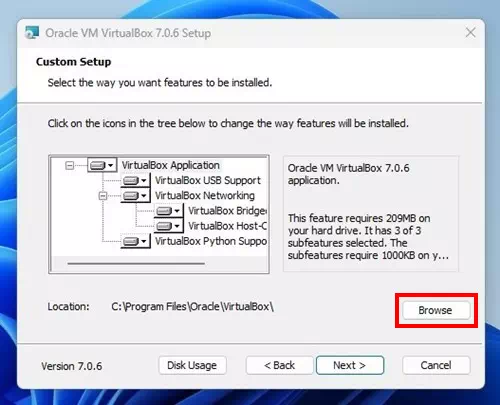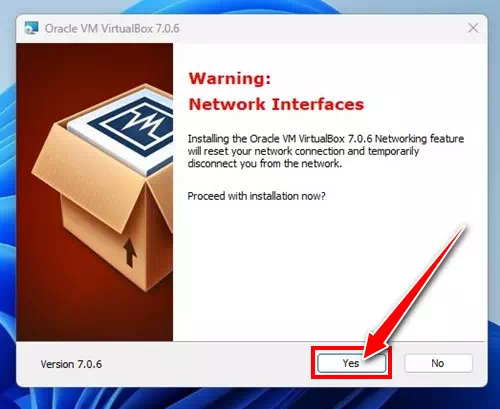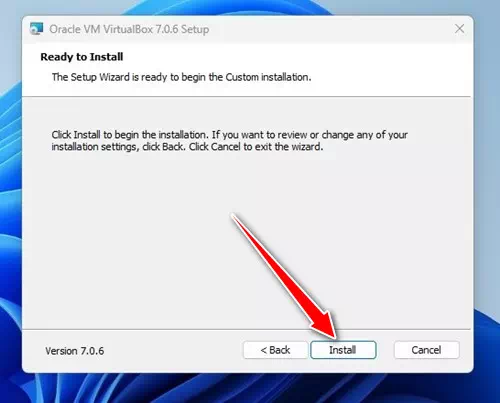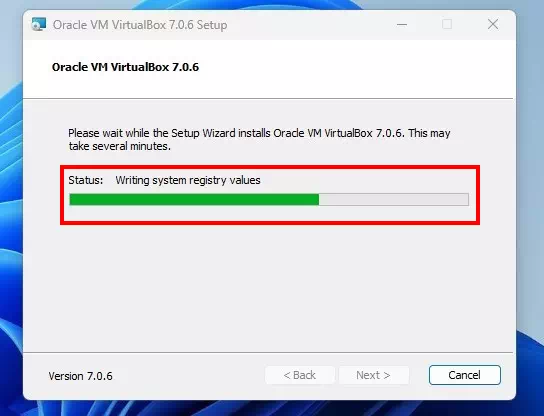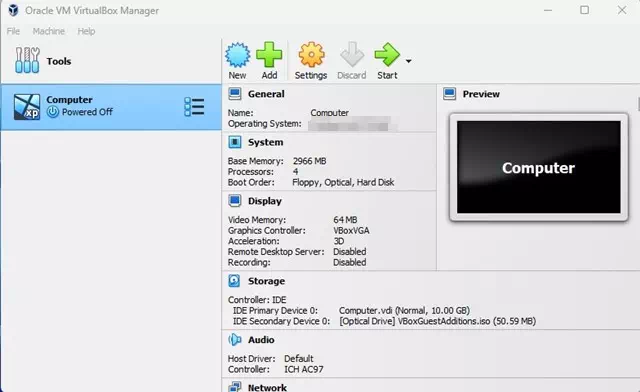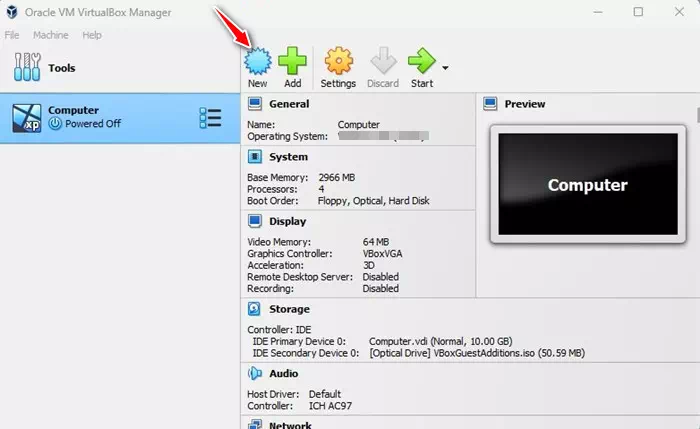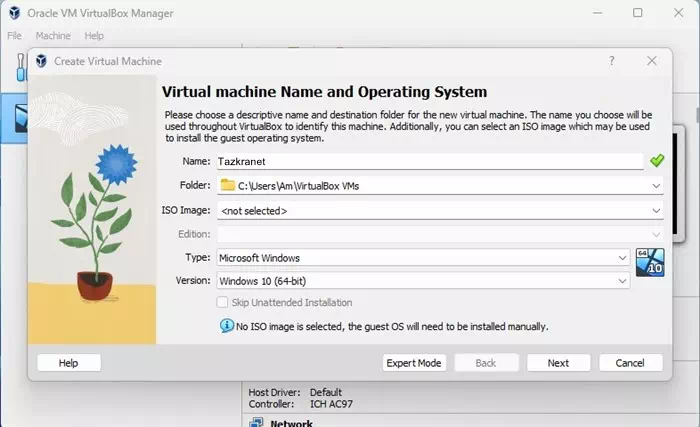באַקענען זיך מיט מיר ווי צו אָפּלאָדירן און ינסטאַלירן VirtualBox אויף Windows 10 אָדער 11 פּיסי שריט דורך שריט.
לאמיר עס מודה זיין. מיר האָבן שטענדיק געווען ערדזשד צו לויפן צוויי אָדער מער אָפּערייטינג סיסטעמען אויף אונדזער קאָמפּיוטערס. עס איז מעגלעך מיט צווייענדיק שטיוול, אָבער איר קענען נישט לויפן צוויי אָפּערייטינג סיסטעמען סיימאַלטייניאַסלי אין צווייענדיק שטיוול.
צו לויפן צוויי אָדער מער אָפּערייטינג סיסטעמען אויף אַ קאָמפּיוטער, עס איז בעסטער צו פאַרלאָזנ אויף Windows פּראָדוקטן ווירטואַליזאַטיאָן. ווירטואַליזאַטיאָן פּראָדוקטן אַזאַ ווי ווירטואַלבאָקס פון קריייטינג ווירטואַל קאָמפּיוטערס און פליסנדיק פאַרשידן אָפּערייטינג סיסטעמען.
זאל ס זאָגן איר נוצן אַ Windows קאָמפּיוטער, אָבער איר ווילן צו פּרובירן אַ סיסטעם לינוקס. אין דעם פאַל, איר קענען ינסטאַלירן VirtualBox אויף דיין Windows פּיסי און פּרובירן לינוקס.
וואָס איז ווירטואַלבאָקס?

אַ פּראָגראַם ווירטואַל באָקס אָדער אין ענגליש: ווירטואַלבאָקס עס איז אַ זייער פאָלקס אָפֿן מקור ווייכווארג צו ווירטואַליזירן x86 קאַמפּיוטינג אַרקאַטעקטשער. מיר וועלן נישט דיסקוטירן עפּעס טעכניש ווייַל איר קען געפֿינען עס שווער צו פֿאַרשטיין.
סימפּלי, איר קענען נעמען VirtualBox ווי אַ ווייכווארג פּעקל וואָס אַלאַוז איר צו נוצן דיין קאָמפּיוטער ס סטאָרידזש פּלאַץ צו שאַפֿן אַ ווירטואַל סוויווע.
נאָך קריייטינג אַ ווירטואַל מאַשין, איר קענען לויפן אן אנדער אָפּערייטינג סיסטעם אין עס. זאל ס זאָגן איר נוצן אַ Windows פּיסי אָבער איר ווילן צו פּרובירן לינוקס. מיט אַ ווירטואַל מאַשין, איר קענען לויפן לינוקס צוזאמען מיט אַ Windows פּיסי.
אַזוי, עס איז עפֿענען מקור ווייכווארג וואָס העלפּס לויפן איין אָפּערייטינג סיסטעם אין אן אנדער אָפּערייטינג סיסטעם.
סיסטעם רעקווירעמענץ צו לויפן VirtualBox

כאָטש ווירטואַל באָקס קען קוקן פּשוט, עס האט אַ ריזיק רשימה פון רעקווירעמענץ. ניט יעדער קאָמפּיוטער קענען שעפּן ווירטואַלבאָקס. ניט בלויז איר דאַרפֿן צו האָבן אַ דורכשניטלעך אָדער הויך-סוף קאָמפּיוטער, איר אויך דאַרפֿן אַ קאַמפּאַטאַבאַל פּראַסעסער צו לויפן Virtualbox.
אין די פאלגענדע שורות, מיר האָבן ליסטעד די סיסטעם רעקווירעמענץ צו לויפן VirtualBox אויף אַ פּיסי. אַזוי לאָזן ס טשעק עס אויס.
- כילער: עס איז נייטיק צו האָבן אַ קפּו מיט "ווירטואַליזאַטיאָן טעכנאָלאָגיע." איר אויך דאַרפֿן אַ מאַלטי-האַרץ פּראַסעסער מיט בייַ מינדסטער 4 קאָרעס צו לויפן אויף די מיטל.
- סטאָרידזש: מינימום 20 גיגאבייט פּער ווירטואַל מאַשין.
- באַראַן: לפּחות 4 גיגאבייט איז פארלאנגט פֿאַר ווירטואַליזאַטיאָן. 8 גיגאבייט איז רעקאַמענדיד פֿאַר סמודער פאָרשטעלונג.
- גפּו: מאַנדאַטאָרי אויב איר ווילן צו לויפן גראַפיקס-אינטענסיווע אַפּלאַקיישאַנז אויף די ווירטואַל מאַשין.
דאָס זענען געווען די סיסטעם רעקווירעמענץ צו לויפן Virtualbox אויף אַ פּיסי. אפילו אויב דיין פּראַסעסער האט ווירטואַליזאַטיאָן טעכנאָלאָגיע, איר קען האָבן צו געבן עס פֿון אַ מאָניטאָר בייאָוס / UEFI.
אראפקאפיע די לעצטע ווערסיע פון VirtualBox פֿאַר פּיסי

איצט אַז איר וויסן וואָס אַ פּראָגראַם איז ווירטואַלבאָקס , איר קען וועלן צו אָפּלאָדירן VirtualBox צו דיין קאָמפּיוטער.
דריקט דאָ ווירטואַל באָקס עס איז אָפֿן מקור ווייכווארג, עס איז פריי, און ווער עס יז קענען אראפקאפיע און ינסטאַלירן עס אָן ספּענדינג עפּעס.
אין די פאלגענדע שורות, מיר האָבן שערד מיט איר די אראפקאפיע לינקס פֿאַר VirtualBox:



די דירעקט אראפקאפיע פֿאַרבינדונגען זענען פֿון דער באַאַמטער וועבזייטל פון VirtualBox. אויך, אַלע דאַונלאָודז זענען ווירוס און מאַלוואַרע פריי און גאָר זיכער צו אָפּלאָדירן און נוצן.
סטעפּס צו ינסטאַלירן VirtualBox אויף אַ קאָמפּיוטער
נאָך דאַונלאָודינג VirtualBox, איר קענען ינסטאַלירן עס. אָבער, בעשאַס די ינסטאַלירונג, איר וועט באַקומען עטלעכע פאַרשידענע אָפּציעס. און איר קען געפֿינען עטלעכע פֿעיִקייטן און אָפּציעס וואָס קען צעמישן איר; דעריבער מיר האָבן געפֿונען אַן גרינג וועג צו פירן איר דורך ווי צו ינסטאַלירן VirtualBox אויף פּיסי.
- ערשט און עיקר , אראפקאפיע און ינסטאַלירן די VirtualBox ינסטאַללער אויף דיין קאָמפּיוטער. איר קענען באַקומען די אראפקאפיע לינקס אויבן.
- אַמאָל דאַונלאָודיד, לויפן די ינסטאַללער Oracle VM Virtualbox , דערנאך איך אָננעמען די טערמינען אין (License Agreement) דערלויבעניש העסקעם.
Oracle VM Virtualbox אָננעמען די טערמינען אין די דערלויבעניש העסקעם - ווייַטער, סעלעקטירן דעם אָרט צו ינסטאַלירן VirtualBox און גיט אויף "ווייַטער".
אויסקלייַבן ווו צו ינסטאַלירן VirtualBox און גיט ווייַטער - איצט איר וועט זען (נעץ ינטערפייסיז ווארענונג) ווארענונג נעץ ינטערפייסיז. דריקט דעם קנעפּליאָ. דעם וועט טעמפּערעראַלי דיסקאַנעקט איר פון די אינטערנעט.
איר וועט זען אַ נעץ ינטערפייסיז ווארענונג. דריקט דעם יאָ קנעפּל - דערנאָך אין פאַרשטעלן (גרייט צו ינסטאַלירן), דריקט אויף די (ינסטאַלירן) צו אָנהייבן די ינסטאַלירונג.
גרייט צו ינסטאַלירן פאַרשטעלן, גיט די ינסטאַלל קנעפּל - איצט איר דאַרפֿן צו וואַרטן ביז VirtualBox איז אינסטאַלירן אויף דיין קאָמפּיוטער.
וואַרטן בשעת VirtualBox איז אינסטאַלירן אויף דיין קאָמפּיוטער - אַמאָל אינסטאַלירן, עפֿענען VirtualBox אויף דיין קאָמפּיוטער פֿון די אָנהייב מעניו (אָנהייב). איר וועט זען אַ פאַרשטעלן ענלעך צו די פאלגענדע בילד.
אַמאָל אינסטאַלירן, עפֿענען VirtualBox אויף דיין קאָמפּיוטער פֿון די אָנהייב מעניו - דערנאך צו לייגן אַ ווירטואַל מיטל נייַ, גיט די בילדלנייַוואָס איר קענען געפֿינען אין די שפּיץ.
צו לייגן אַ ווירטואַל מאַשין, גיט די New בילדל - גלייך יעצט , נאָמען די נייַע ווירטואַל מאַשין , אויסקלייַבן די ווירטואַל מאַשין ינסטאַלירונג טעקע און די ISO טעקע פון די אָפּערייטינג סיסטעם איר ווילן צו ינסטאַלירן.
איצט נאָמען די נייַע ווירטואַל מאַשין, אויסקלייַבן די ווירטואַל מאַשין ינסטאַלירונג טעקע און די ISO טעקע פון די אָפּערייטינג סיסטעם איר ווילן צו ינסטאַלירן
וויכטיק: איר וועט זיין פּראַמפּטיד צו געבן ווירטואַליזאַטיאָן איידער איר ינסטאַלירן אַ ווירטואַל מאַשין. די פעליקייַט געבן סטעפּס אָפענגען אויף דיין מאָטהערבאָאַרד און פּראַסעסער. איר קענט היטן ווידיאס אויף יאָוטובע צו לערנען ווי צו געבן ווירטואַליזאַטיאָן אָדער SVM מאָדע אויף דיין פּראַסעסער.
דער פירער איז וועגן די סטעפּס צו ינסטאַלירן VirtualBox אויף אַ Windows 10 אָדער 11 פּיסי.
איר קען אויך זיין אינטערעסירט אין לערנען וועגן:
- ווי צו ינסטאַלירן VirtualBox 6.1 אויף Linux
- אראפקאפיע די לעצטע ווערסיע פון VirtualBox פֿאַר פּיסי
- ווי צו לויפן צווייענדיק שטיוול לינוקס מינט 20.1 צוזאמען מיט Windows 10
דאָס איז געווען אַלע וועגן ווי צו אָפּלאָדירן און ינסטאַלירן VirtualBox אויף פּיסי. אויב איר דאַרפֿן מער הילף צו ינסטאַלירן VirtualBox אויף פּיסי, לאָזן אונדז וויסן אין די באַמערקונגען. אויך, אויב דער אַרטיקל געהאָלפֿן איר, ייַנטיילן עס מיט דיין פרענדז.
מיר האָפן אַז דער אַרטיקל וועט זיין נוציק פֿאַר איר צו וויסן ווי צו אָפּלאָדירן און ינסטאַלירן VirtualBox אויף אַ Windows פּיסי. ייַנטיילן דיין מיינונג און דערפאַרונג מיט אונדז אין די באַמערקונגען.